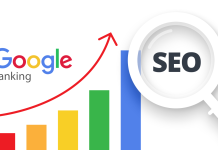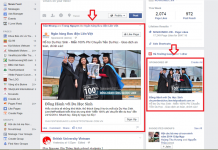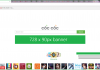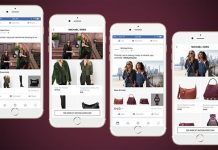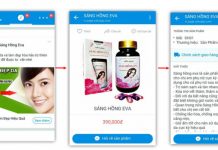Nội Dung Chính
Đối tượng tùy chỉnh là gì? Đây là câu hỏi đang được khá nhiều các doanh nghiệp, nhà quảng cáo đang dành sự quan tâm và tìm kiếm câu trả lời. Vậy đối tượng tùy chỉnh trên Facebook thực sự là gì? Thì đây là một tùy nhắm đối tượng mục tiêu trong quảng cáo được Facebook cung cấp, với tùy chọn này, doanh nghiệp bạn sẽ được phép chọn nhóm đối tượng mục tiêu để quảng cáo hiển thị và nhóm đối tượng này sẽ là những người dùng Facebook đã từng biết tới doanh nghiệp. Đối với nhóm đối tượng tùy chỉnh được lựa chọn, bạn có thể sử dụng danh sách khách hàng mà doanh nghiệp bạn đang có, những người đã từng tương tác với doanh nghiệp trên Facebook hoặc website cửa hàng
Về vấn đề lựa chọn nhóm đối tượng tùy chỉnh trong quảng cáo Facebook, doanh nghiệp bạn sẽ có cho mình những sự lựa chọn sau:
– Sử dụng nhóm đối tượng tùy chỉnh từ danh sách khách hàng màm doanh nghiệp bạn đã thu thập được trong quá trình kinh doanh bán hàng
– Sử dụng nhóm đối tượng là những người dùng đã tương tác với doanh nghiệp trên Facebook
– Sử dụng nhóm đối tượng là những người đã từng truy cập web
– Sử dụng nhóm đối tượng tùy chỉnh từ ứng dụng di động
Hướng dẫn thiết lập đối tượng tùy chỉnh trong quảng cáo Facebook
Hiện tại thì các doanh nghiệp, cửa hàng online đang làm quảng cáo trên Facebook, họ lựa chọn quảng cáo với đối tượng tùy chỉnh và 2 loại đối tương tùy chỉnh được họ sử dụng nhiều nhất đó chính là:
– Đối tượng tùy chỉnh từ email
– Đối tượng tùy chỉnh từ webiste
Sau đây Quảng Cáo BeeSeo sẽ có những chia sẻ với các bước thiết lập nhóm đối tượng tùy chỉnh khi làm quảng cáo trên Facebook
Bước 1: Tạo nhóm đối tượng quảng cáo
Đầu tiên bạn cần truy cập vào trình quản lý bên trong tài khoản quảng cáo. Để đi đến trình quản lý quảng cáo bạn có 2 cách:
– Đi đến trình quản lý từ thanh menu trang chủ
– Đi đến trình quản lý thông qua trang doanh nghiệp trên Facebook
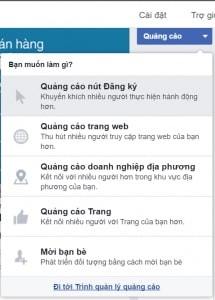
Sau khi đã truy cập vào trình quản lý quảng cáo, bên trong thanh công cụ bạn nhấp chọn tab Đối tượng. Ở thao tác này, nếu như doanh nghiệp bạn đã có nhóm đối tượng tùy chỉnh được chọn trước đó thì có thể nhấp chọn nhóm đối tượng này và nếu chưa có bạn có thể chọn tạo mới. Để tạo mới đối tượng tùy chỉnh bạn nhấp Tạo đối tượng và chọn Đối tượng tùy chỉnh
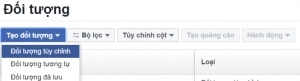
Sau khi đã nhấp vào tab Tạo mới đối tượng tùy chỉnh, Facebook sẽ đưa ra cho doanh nghiệp bạn những loại đối tượng như đã chia sẻ ở trên, trong đó có:
– Danh sách khách hàng
– Lưu lượng truy cập trang web
– Hoạt động trong ứng dụng
– Tương tác trên Facebook
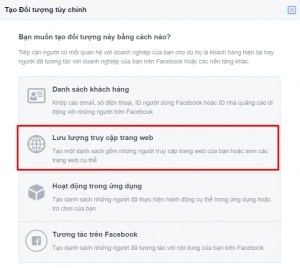
Ở đây bạn có thể nhấp chọn vào lựa chọn Lưu lượng truy cập trang web
Tiếp tục tạo đối tượng tùy chỉnh với 5 bước nhỏ sau:
– Tùy chọn tất cả những người dùng Facebook đã truy cập web
– Tùy chọn chỉ những người dùng đã truy cập những trang web cụ thể
– Tùy chọn những người không truy cập web trong một quãng thời gian nhất định
– Tùy chọn những người truy cập các trang web cụ thể không phải người nào khác
– Tùy chọn kết hợp các tùy chỉnh
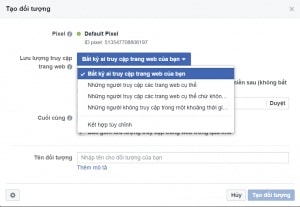
Với những tùy chọn này, bạn có thể xác định các đối tượng người dùng trong phạm vị thời gian từ 1 cho đến 180 ngày. Sau khi đã tạo các nhóm đối tượng với những tùy chỉnh trên, doanh nghiệp bạn cũng cần lưu lúc lại với những cái tên dễ nhớ, dễ phân biệt để có thể sử dụng những nhóm đối tượng tùy chỉnh này một cách dễ dàng, đặc biệt là trong trường hợp bạn đang muốn quảng cáo với nhiều website những chỉ sử dụng một mã pixel
Ví dụ để các bạn dễ hiểu hơn, đó là bạn có thể thiết lập đối tượng với những thông tin như hình dưới đây nhé
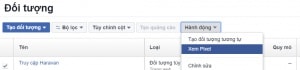
Bước 2: Bắt đầu tạo Pixel đối tượng tùy chỉnh
Pixel mà chúng ta đang nhắc đến ở đây chính là một đoạn mã được facebook cung cấp cho các tài khoản quảng cáo, doanh nghiệp bạn cần chèn mã này phần code của website để Facebook có thể ghi nhận cũng như theo dõi những lần truy cập web của người dùng. Với những mã pixel này, mỗi tài khoản quảng cáo Facebook chỉ cung cấp một mã pixel duy nhất, chính vì thế mà trong quá trình tạo mã pixel từ Power Editor, ở bước lựa chọn tài khoản quảng cáo doanh nghiệp bạn cần chắc chắn chọn đúng tài khoản
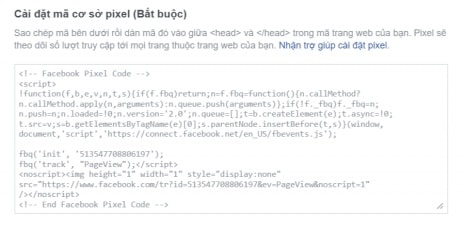
Cụ thể sau khi nhấp các thông tin cần thiết để tạo đối tượng tùy chỉnh, bạn chỉ cần nhấp vào tab Hành động trên thanh menu và nhấp chọn Xem pixel. Đoạn mã pixel sẽ được hiển thị như hình dưới
Bước 3: Chèn mã pixel vào phần code của website
Bước chèn mã pixel vào website cũng tương đối đơn giản, bạn chỉ cần copy đoạn mã và chèn đoạn mã vào giữa 2 thẻ head của website. Bạn cũng có thể lựa chọn từng webpage cụ thể để chèn đoạn mã này
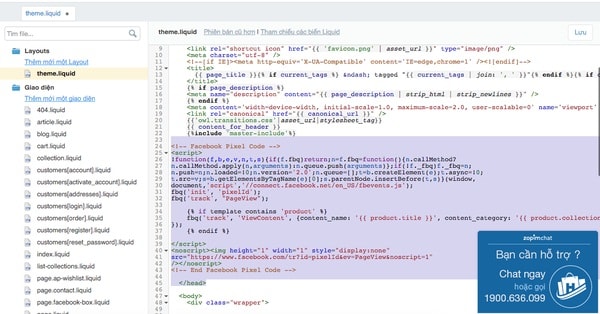
Trong trường hợp nếu bạn không rành về phần code của website, bạn có thể nhờ đơn vị thiết kế web chèn vào giúp, các đơn vị này sẽ hỗ trợ một cách nhanh chóng, không vấn đề gì cả
Còn đối với hoạt động kinh doanh quảng cáo trên Facebook, nếu bạn chọn cách kinh doanh từ trang Facebook cá nhân, có thể tham khảo bài viết Bán hàng trên trang Facebook cá nhân không hiệu quả, đâu là lý do?, đây sẽ là một bài viết mang tính hữu ích cao cho bạn
Chúc thành công!!!